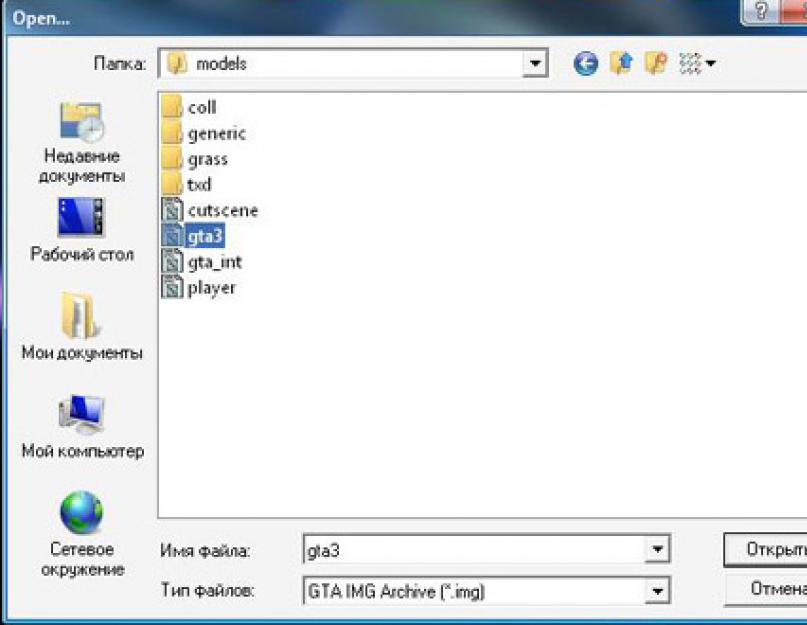Шаг 1
(Подготовка к установке)- Скачайте любую вам по душе машину с . Я выбрал .
- Распакуйте содержимое архива в любое для вас удобное место.
- Откройте Img Tool 2.0
Шаг 2
(Установка) - В верхнем меню нажмите на File & Open (или используйте простую комбинацию Ctrl+L ).
- Перед появиться окно. В нем нужно провести путь к файлу gta3.img
. Он лежит в папке с вашей игрой, а именно в папке "models
". Пример: D:\Games\GTA San Andreas\models\gta3.img
. Клацаем на "gtа3
" и нажимаем "открыть
":

- Делаем Backup. Это необходимо в случае если модель не понравиться или будет не доработана, вы всегда сможете сменить ее на стандартную.
- И так, смотрим название вашей машины. Его узнать легко, оно как правило одно, только с двумя расширениями .dff и .txd . Это показано на скрине выше
- На панели программы нажимаем Edit>Find
F2
).

- У всплывшем окне вписываем название вашей машины и жмем "Найти далее " .
- Например: turismo.dff (в случае с моей машиной).
- Нужный компонент нашего транспорта был обнаружен и выделился.
- Жмем на Commands>Extract
(или используйте нажатие клавиши Ctrl+E
) и выбираем место куда сохранить наш файл.

- Такую же операцию повторите с .txd файлом.
- Backup окончен. Теперь нужно заменить файлы.
- Чтоб заменить компоненты автомобиля, нужно удалить старые. Для этого ищем и удаляем файлы turismo.dff и turismo.txd (вы должны удалить файлы своей машины).
- Ищем turismo.dff , жмем на него правой кнопкой мишки и используем команду Delete (можно использовать кнопку на клавиатуре).
- Ту же процедуру повторяем с turismo.dff
.

- Когда будете вы начнете удалять файл и программа у вас запросит "Are you sure you want delete the selected files
?" жмем (Yes
).

- Теперь поставим нашу новую машину. Нажимаем Commands>Add
(или используйте нажатие клавиши Ctrl+A
).

- Проводим путь к новым файлам вашей машины. В моем случае это turismo.dff и turismo.txd .
- Вот и все. Установка модели окончена.
Шаг 3
(Завершение установки) - Открываем Readme файл который находиться в архиве с машиной и ищем где упоминается о её настройке.
- Нужно найти 3 файла где находиться настройки. Это файлы handling.cfg , carcols.dat .
- По дефолту находим эти 3 файла в (Ваш диск)\GTA San Andreas .
- Открываем carcols.dat при помощи блокнота. Перед собой увидим.
- В появившимся поле вписываем название вашей машины и жмем "Найти далее ".
- Сразу же перед вами выделяется настройка. Удаляем её и копируем ту, что прописана в Readme архиве.
- Данную процедуру повторить с остальными настройками.
- Все готово! Enjoy!
Здравствуйте, в этой статье я вас научу добавлять машины в игру GTA San Andreas без замены стандартных. Для начало вам нужны будут программы ASI Loader, Vehicle Audio Editor Ultimate 1.3, SA Handling Adder Ultimate, GXT Editor 1.2, Imgtool, SA More Vehicles Plugin.
Начнем:
1. Для начала выберите себе понравившуюся машину, смотрите чтоб в архиве были файлы с расширениями *.dff и *.txd. Еще желательно чтоб был текстовый документ(прим. автора – ReadMe.txt). Я выбрал себе GMC Yukon 2008г. У меня в архиве были вот такие файлы: huntley.dff, huntley.txd, readme.txt.

3. Закиньте файлы из архивов ASI Loader, VehicleAudioEditorUltimate, SAHandlingAdderUltimate и SAMoreVehicles в корневую папку с игрой с заменой существующих файлов.
4. Откройте программой IMG Tool игровой архив \GTA_San_Andreas\models\gta3.img и загрузите в него файлы gmcyukon.dff и gmcyukon.txd командой Commands->Add или сочетанием горячих клавиш Ctrl+A.
PS.: Игра может перестать воспринимать архивы весом больше 2гб. Советую в этом случае завести новый img-архив и прописать его в файле \GTA_San_Andreas\data\gta.dat. Как это сделать я объясню позже…
5. Теперь блокнотом откройте файл \GTA_San_Andreas\data\vehicles.ide . В readme у меня есть такая строка:
579, huntley, huntley, car, HUNTLEY, HUNTLEY, null, richfamily, 6, 7, 0, -1, 0.80, 0.80, 0
Я ее отредактировал на такую:
18631, gmcyukon, gmcyukon, car, HUNTLEY, GMCYUK, null, richfamily, 10, 0, 0, -1, 0.80, 0.80, 0
*1 - это свободный ID
*2 - это название dff-файла (у меня gmcyukon.dff)
*3 - это название txd-файла (у меня gmcyukon.txd)
*5 - переменная в handling.cfg (можно не менять)
*6 - переменная для названия машины в игре, будем рассматривать чуть позже
* остальное можно оставить без изменений
Теперь готовую строку, отредактированную добавляем в файл vehicles.ide в самый конец.
6. Тем же блокнотом откройте файл \GTA_San_Andreas\data\carcols.dat. В readme у меня была строка:
huntley, 37,37, 42,42, 53,53, 62,62, 7,7, 10,10, 11,11, 15,15
я ее отредактировал:
gmcyukon, 37,37, 42,42, 53,53, 62,62, 7,7, 10,10, 11,11, 15,15
И теперь готовую строку добавляем в файл carcols.dat в алфавитном порядке.
7. Далее блокнотом откройте файл \GTA_San_Andreas\data\carmods.dat. В readme у меня была строка:
huntley, nto_b_l, nto_b_s, nto_b_tw
я ее отредактировал:
gmcyukon, nto_b_l, nto_b_s, nto_b_tw
И теперь готовую строку добавляем в файл carmods.dat в алфавитном порядке в свою группу машин. Readme нам больше не понадобится.
8. *1) Откройте "VehicleAudioData.ini" с помошью любого текстового
редактора.
*2) В начале файле идёт блок "ID"s" , он и отвечает за загрузку
конкретных ID или их диапазона.
Параметры:
Number_of_pairs - количество пар "FromID_X - ToID_X"
FromID_X - начальный ID загрузки
ToID_X - конечный ID хагрузки
Вместо "Х" должно стоять чилсо, обозначающее номер пары.
Допустим если надо грузить дополнительные ID , то число пар
указываем на нужное нам (2) , потом добавляем параметры
FromID_2 и ToID_2 , и указываем начальный и конечный диапазон
нужных/свободных ID .
*3) Основная часть файла - это аудио-параметры машин. Каждый блок,
т.е. каждая машина представляет отдельный сегмент, название
которого соответствует ID данной машины.
Пример:
CarType=0
EngineOnSound=99
EngineOffSound=98
Unknown4=0
Unknown5=0,779999971389771
Unknown6=1
HornTon=7
HornHigh=1
DoorSound=2
RadioNum=8
RadioType=0
Unknown12=0
Unknown13=0
Unknown14=0
Unknown15=0
Unknown16=0
Вот вариант:


Откройте `HandlingAdder.ini` с помощью любого текстового редактора.
Параметр `Count` - кол-во хандлингов указанных в блоке ,
- блок в котором указаны реальные ID (IDE) авто, далее идут
блоки с именами, которые были указаны в .
Обратите внимание на параметр Index в блоках, который указывает на
HandlingID оригнального хандлинга (предка) нашего нового.
А в блоках уже параметры все знакомые. Файл `DefaultCarHandling.txt`
содержит стандартный хандлинг в виде приемлимом для adder"a
(прмер хука)
К примеру - Дальтоник Василий думает, что собирает кубик-рубик за
десять секунд... эээ.. не то... ах да - в поставляемом `HandlingAdder.ini`
параметр Count=1 , тоесть добавляется/подменяется всего 1 ID , в блоке
указан этот самый ID - это 411 , он же Infernus , тоесть если
ID указан 411 , то и должен быть блок с именем - да, такой имеется.
Параметр Index в блоке равен 11 , значит предком нашего хандлинга
в `HandlingAdder.ini` является хандлинг, находящийся в `Handling.cfg` на
строке с номером 11 (INFERNUS ... бла бла бла...)(нумерация с нуля) .
PS2: Тоже самое делается с новыми добавленными машинами.
PS3: Оптимальным Index"ом является 11й от инфернуса, на нем работает
практически всё , фактически index на параметры не влияет никак,
потому что они все читаются из файла. К примеру у меня вообще
никак не получилось заставить грузовик DUNE работать с новым
хандлингом ни на каком Index"e - тоесть как не крути, а баги
есть и будут, хоть и не значительные.
PS4: При добавлении новой машины, в Vehicles.ide нужно писать существующий
HandlingID .
Лучший вариант для добавления тачки - увеличиваем Count, добавляем новый ID
в блок , затем копируем блок Infernus"a из `DefCarHandling.txt`
в наш `HandlingAdder.ini` , меняем его имя на наш ID (типa ) ,
сохраняем, запускаем игру, если работает на этом хандлинге - меняем параметры
и радуемся
Вот вариант:


11. Открываем \GTA_San_Andreas\data\cargrp.dat любым текстовым редактором. Там есть группы. Пропишите машины в любой группе, в какой хотели бы ее видеть…
Ну всё, теперь можно смело кататься, и искать машины;-)
Вот что получилось:


- GXT Russian Translator
- SA More Vehicles Plugin
- Crazy IMG Editor
- gta_sa.exe 1.0 EU/US
- Нормальные руки
Начнём:
1. Скачайте понравившуюся машину - . Я скачал ВАЗ 2101, у меня в архиве было 3 файла: модель, текстура, и текстовый файл.
2. Распакуйте файлы в какую-нибудь папку и переименуйте их. Теперь я буду писать всё на своём примере. Я переименовал так: vaz.dff и vaz.txd соответственно.
3. Закиньте файлы из архива (ASI Loader, Vehicle Audio Editor Ultimate, Handling Adder Ultimate и More Vehicles) в корневую папку с игрой с заменой существующих файлов.
4. Откройте программой Crazy IMG Editor архив %папка_с_игрой%modelsgta3.img и добавьте в него файлы vaz.dff и vaz.txd. Игра часто не воспринимает архивы весом больше 2гб. Советую в этом случае завести новый img-архив и прописать его в файле %папка_с_игрой%datagta.dat.
5. Откройте текстовым редактором файл %папка_с_игрой%datavehicles.ide. Если у вас в текстовом файле было написано "добавьте эту строку в vehicles.ide", скопируйте её и вставьте в этот файл. У меня такого не было, поэтому я взял параметр от Greenwood"а:
492, greenwoo, greenwoo, car, GREENWOO, GREENWO, null, poorfamily, 10, 0, 0, -1, 0.7, 0.7, 0
И отредактировал:
18631, vaz, vaz, car, GREENWOO, VAZ, null, richfamily, 10, 0, 0, -1, 0.80, 0.80, 0
1 - это свободный ID (найти свободные ID можно в файле Free IDs.txt)
2 - это название dff-файла (у меня vaz.dff)
3 - это название txd-файла (у меня vaz.txd)
4 - Тип транспорта (car - машина, mtruck - большая машина, heli - вертолёт, boat - лодка, trailer - прицеп, bike - мотоцикл, train - поезд, plain - самолёт, quad - квадроцикл, bmx - велосипед)
5 - переменная в handling.cfg (можно не менять)
6 - переменная для названия машины в игре, так она будет называться в GXT файле.
Остальное можно оставить без изменений
Теперь готовую строку, отредактированную добавляем в файл vehicles.ide в самый конец.
6. Тем же блокнотом откройте файл %папка_с_игрой%datacarcols.dat. В ReadMe у меня была строка:
greenwoo, 67,76,68,76,78,76,2,76,16,76,18,76,25,76,45,88
Меняем название на своё:
vaz, 67,76,68,76,78,76,2,76,16,76,18,76,25,76,45,88
И теперь готовую строку добавляем в файл carcols.dat в алфавитном порядке.
greenwoo, bnt_b_sc_l, bnt_b_sc_m, nto_b_l, nto_b_s, nto_b_tw, rf_b_sc_r, spl_b_bbr_m, spl_b_mar_m
Меняем название на своё:
vaz, bnt_b_sc_l, bnt_b_sc_m, nto_b_l, nto_b_s, nto_b_tw, rf_b_sc_r, spl_b_bbr_m, spl_b_mar_m
И теперь готовую строку добавляем в файл carmods.dat в алфавитном порядке в свою группу машин. ReadMe нам больше не понадобится.
8. Откройте "VehicleAudioData.ini" с помощью любого текстового редактора. Вот тут-то я не всё, но что-то понял, скопировал:
CarType=0
EngineOnSound=99
EngineOffSound=98
Unknown4=0
Unknown5=0,779999971389771
Unknown6=1
HornTon=7
HornHigh=1
DoorSound=2
RadioNum=8
RadioType=0
Unknown12=0
Unknown13=0
Unknown14=0
Unknown15=0
Unknown16=0
И поменял ID (400) на свой.
ID машины
CarType=0 Тип машины:
0 - машина, квадроцикл, карт, газонокосилка, чистильщик,
1 - мотоцикл,
2 - велосипед,
3 - лодка,
4 - вертолёт,
5 - самолёт,
8 - поезд, трамвай,
9 - прицеп, радиоуправляемый транспорт, гольф-машинка, воздушная подушка,
10 - цветочный горшок, прицеп с багажом, прицеп со ступеньками.
EngineOnSound=99 ID звука запуска двигателя
EngineOffSound=98 ID звука выключения двигателя
Unknown4=0 ???
Unknown5=0,779999971389771 ???
Unknown6=1 ???
HornTon=7 Сигнал "би-бип"
HornHigh=1 Сигнал "би-бип"
DoorSound=2 Звук открытия/закрытия дверей
RadioNum=8 Номер радио, которое будет играть при входе в авто
RadioType=0 Тип радио
Unknown12=0 ???
Unknown13=0 ???
Unknown14=0 ???
Unknown15=0 ???
Unknown16=0 ???
9. Этот пункт не обязателен. Добавление машины в HandlingAdder.ini. Лучший вариант для добавления тачки - увеличиваем Count (кол-во) (вместо 1 пишем 2), добавляем новый ID в блок , у меня это 18631 затем копируем блок , меняем на наш ID (18631), сохраняем, запускаем игру, если работает на этом хандлинге - меняем параметры.
10. Осталось немного. Программой GXT Editor откройте файл %папка_с_игрой%textamerican.gxt. Зайдите в блок MAIN. Командой Запись->Добавить вызываем окно со строкой. В этой строке пишем то, что мы писали еще в vehicles.ide, т.е. VAZ (у меня так). Жмем ОК. Теперь в самом большом правом окне пишим название машины (На англ языке, другие языки не воспринимает), если нужно написать на русском, запускаем Translator.exe, в вверхней строке вводим название машины на русском, например, "Супер-пупер тачка". Жмём "Convert to SA".
В нижней строке получаем "CYZEP-ZYZEP TA4KA", копируем (с этим языком знакомо много DYOMеров).
У меня так: ВАЗ 2101. Сохраняем.
11. Открываем %папка_с_игрой%datacargrp.dat любым текстовым редактором. Там есть группы. Пропишите машины в любой группе, в какой хотели бы ее видеть…
12. Обязательно установите gta_sa.exe 1.0 EU/US!
Ну вот и всё. Теперь вы сможете увидеть добавленную машину у себя в игре. На этом урок закончен, приятной игры!
Как установить машины в ГТА?



Фанатов игр серии GTA можно найти по всему миру. Из-за бешеной популярности этих игр в сети Интернет можно найти множество различных модификаций к ним. Наиболее распространены модификации к двум последним частям серии: GTA San Andreas и GTA 4. Эти модификации добавляют множество новых предметов в игру: новое оружие, локации, персонажей и конечно же, автомобили. Давайте остановимся именно на автомобилях и узнаем, как установить машины в ГТА.
Об установке разнообразных модов для игры GTA вы можете прочитать в статье .
Установка автомобилей в GTA San Andreas
Для установки новых автомобилей прежде всего необходимо загрузить сам архив с файлами автомобиля, который вы желаете добавить. Подобные архивы с файлами можно найти на различных игровых форумах и веб-сайтах. Загрузив архив, файлы необходимо установить. Для этого нужно загрузить две программы:
Переходим к установке автомобиля. Сам процесс установки довольно простой и не занимает много времени. Перед установкой модов обязательно сделайте копии папок Data и Models.
- Распакуйте архив с файлами нового автомобиля в отдельную папку;
- Запустите программу IMG Tool 2.0 и нажмите кнопку File;
- В открывшемся меню укажите путь к папке Models в директории с игрой;
- В окне программы откройте файл GTA3.Img;
- Часто установка новых автомобилей производится путем замены стандартных игровых авто. Устанавливая новую машину, найдите файлы с аналогичным названием в папке с игровыми материалами и замените стандартные файлы на новые. В окне программы выделите необходимые файлы и удалите их, после чего добавьте в те же директории новые файлы.
Машина установлена, но вы же не хотите искать её на дорогах виртуального города? Используйте программу GTA Garage Mod. С её помощью вы сможете добавить любую машину в любой гараж игрового мира.
Установка новых автомобилей в GTA 4
Для установки новых автомобилей в игре GTA 4 необходима программа SparkIV или OpenIV .
- Сперва установите одну из этих программ, они имеют похожий интерфейс и функциональность. Запустите выбранную вами программу;
- В окне программы нажмите кнопку Browse и в директории с игрой найдите файл vehicles.img;
- В данном архиве найдите файлы автомобиля, который вы хотите заменить, и выделите их. Распакуйте файлы нового авто из архива в отдельную папку и перетащите файлы в меню программы либо нажмите кнопку Import и укажите путь к файлам из архива;
- Далее нажмите на кнопку Rebuild, и установка новых файлов будет завершена.
Авто можно устанавливать двумя способами!
Первый - вручную.
Для этого необходима программа IMG Tool 2.0
Инструкция:
1. Устанавливаем IMG Tool 2.0.
2. Извлекаем файлы из архива.
3. Запускаем программу и открываем файл GTA3.img он находиться в папке models. (рис. 1)
4. Находим в этом архиве, например, greenwoo.dff и greenwoo.txd (рис. 2,3) и извлекаем (команда Extract) их в любую папку (бэкап).
5. Заменяем файлы новыми для этого выделите 1 файл, кликнете правой кнопкой по нему и выберите команду replase после этого в открывшемся окне найдите этот файл, выделите его и нажмите открыть. Аналогично поступаем с 2 файлом. (рис. 4,5)
6. Откройте текстовый файл который был в архиве (там будут данные которые надо будет переписать в файл VEHICLES.IDE и handlinch.cfg) эти файлы открываются при помощи обычного текстового редактора (блокнот) если этого не сделать возможно будут глюки с авто в виде больших колес или других багов.




Второй - автоматическая.
Инструкция:
Скачиваем Garage Mod Manager.
Распаковываем в корневой каталог игры и запускаем программу.
Нажимаем в верхнем правом углу кнопку с надписью INSTALLER и выбираем MANUAL CAR INSTALLER в открывшемся окне
Строка 1: VEHICLES.IDE,
Строка 2: handlinch.cfg,
Строка 3: carcols.dat
Далее идет строка DFF model в ней указываем путь к файлу (в нашем случае это greenwoo.dff) в следующей строке указываем путь к greenwoo.txd последнюю строку не надо заполнять.
Теперь нажимаем кнопку INSTAL и ждем когда машина установится.